- Correction : Dying Light 2 écran noir après le démarrage
- 1. Désactiver les optimisations plein écran
- 2.Exécutez le jeu en tant qu’administrateur
- 3. Vérifiez la mise à jour du pilote graphique
- 4. Mettre à jour Dying Light 2
- 5. Vérifiez les ressources système
- 6. Désactiver les applications de superposition
- 7. Vérifiez les mises à jour Windows
- 8. Paramètres graphiques inférieurs dans le jeu
- 9. Mettre à jour DirectX
- 10. Appuyez sur la combinaison de touches ALT + TAB
- 11. Essayez de désactiver les applications de superposition
- 12. Réinstallez Microsoft Visual C++ Runtime
- 13. Vérifier les fichiers du jeu et réparer
- Quand sortira le prochain patch Dying Light 2 ?
- Pourquoi Dying Light 2 n’arrête pas de planter ?
- Comment exécuter Dying Light 2 en tant qu’administrateur ?
- Pourquoi Dying Light 2 ne fonctionne-t-il pas sur mon PC ?
- Pourquoi Dying Light 2 Stay Human ne se charge-t-il pas sur PC ?
- Comment voyager rapidement dans Dying Light 2 ?
- A quoi sert le guide Dying Light 2 ?
- Que doivent éviter les joueurs dans le monde ouvert de Dying Light 2 ?
- Y a-t-il des bugs dans Dying Light 2 ?
- Dying Light 2 plante-t-il au démarrage ?
- Dying Light 2 Stay Human est-il sur PS4 ?
- Qu’est-ce que le livre audio Dying Light 2 Stay Human Antigone ?
- Quelle est la date de sortie de Dying Light 2 ?
Dying Light 2: Stay Human est un jeu basé sur une histoire en monde ouvert, mais en prime, le mode multijoueur sera inclus afin que les joueurs puissent parcourir l’histoire en coopération avec jusqu’à 4 joueurs. Les joueurs pourront jouer à travers l’histoire avec jusqu’à 4 joueurs. La meilleure partie est que Dying Light 2 a reçu des réponses écrasantes de la part des joueurs, mais d’une manière ou d’une autre, plusieurs joueurs rencontrent le problème de l’écran noir sur PC.
Selon plusieurs rapports en ligne, les joueurs concernés mentionnent que chaque fois qu’ils essaient de lancer le jeu, il reste bloqué sur l’écran noir. Un autre problème majeur est que pendant l’écran noir, aucun son ne sort également. Après avoir attendu un certain temps, les joueurs doivent appuyer sur les touches Alt + F4 pour simplement sortir de l’écran et rien d’autre. Donc, ce problème ou bogue est vraiment frustrant.
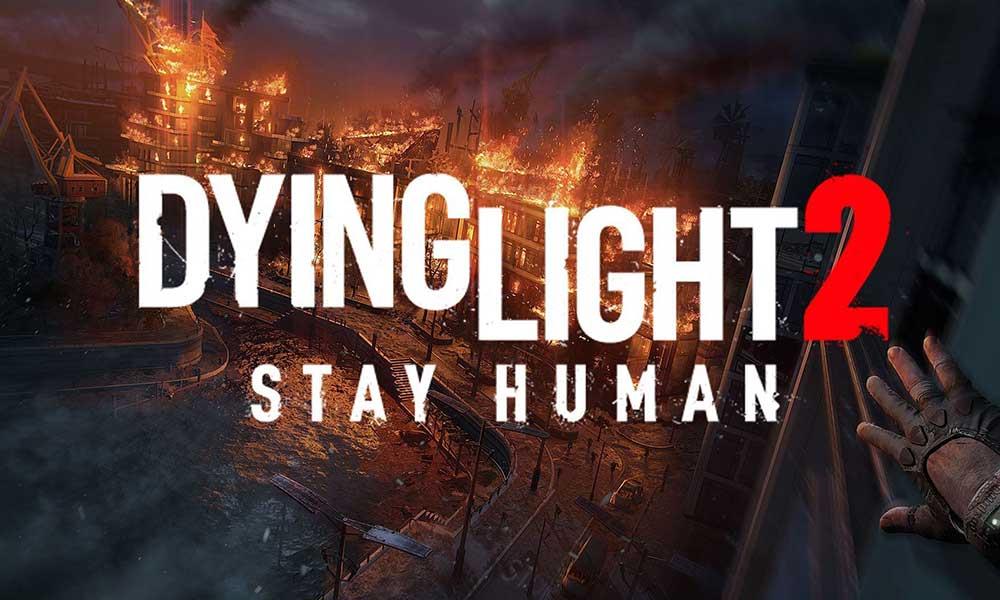
Correction : Dying Light 2 écran noir après le démarrage
Eh bien, les chances sont suffisamment élevées pour que le problème d’écran noir de Dying Light 2 puisse apparaître en raison du problème de compatibilité de la configuration du PC avec la configuration système requise du jeu. Pendant ce temps, avoir un pilote graphique obsolète, des fichiers de jeu manquants ou corrompus, une version de jeu obsolète, des problèmes avec DirectX, des problèmes d’application de superposition, des paramètres graphiques plus élevés dans le jeu, etc. peuvent causer plusieurs problèmes avec l’écran noir lors du lancement du jeu.
Il convient de mentionner la configuration système requise du jeu à partir du lien mentionné pour s’assurer qu’aucun problème de compatibilité n’apparaît sur votre ordinateur.
1. Désactiver les optimisations plein écran
- Avant toute chose, rendez-vous sur C:\Program Files (x86)\Steam\steamapps\common\Dying Light 2\Binaries\Win64 annuaire. [Si vous avez installé le client ou le jeu Steam sur un autre lecteur ou emplacement, rendez-vous là-bas]
- Clic-droit sur le Dying Light 2.exe fichier et cliquez sur Propriétés.
- Allez à la Compatibilité onglet >Décochez la Activer les optimisations plein écran basculer.
- Cliquer sur Appliquer et alors D’ACCORD pour enregistrer les modifications.
2.Exécutez le jeu en tant qu’administrateur
Assurez-vous d’exécuter le fichier exe du jeu en tant qu’administrateur pour éviter le contrôle du compte d’utilisateur concernant les problèmes de privilège. Vous devez également exécuter le client Steam en tant qu’administrateur sur votre PC. Pour faire ça:
Annonces
- Clic-droit sur le fichier de raccourci Dying Light 2 exe sur votre PC.
- Maintenant, sélectionnez Propriétés > Cliquez sur le Compatibilité languette.
Publicité
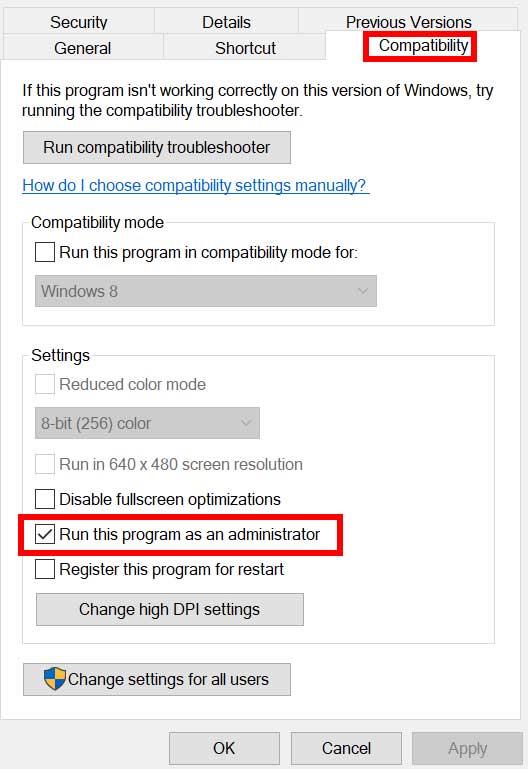
- Assurez-vous de cliquer sur le Exécutez ce programme en tant qu’administrateur case à cocher pour la cocher.
- Cliquer sur Appliquer et sélectionnez D’ACCORD pour enregistrer les modifications.
3. Vérifiez la mise à jour du pilote graphique
Assurez-vous de vérifier la mise à jour du pilote graphique sur votre PC, qu’elle soit obsolète ou non. Parfois, une version obsolète du pilote GPU ou un pilote corrompu peut causer plusieurs problèmes. Cela vous aidera également à résoudre les problèmes liés à l’écran noir avec des jeux ou des applications. Faire cela:
- Presse Windows + X clés pour ouvrir le Menu Lien rapide.
- Maintenant, cliquez sur Gestionnaire de périphériques de la liste > Double-cliquez sur Prises d’écran.
- Clic-droit sur la carte graphique dédiée que vous utilisez.
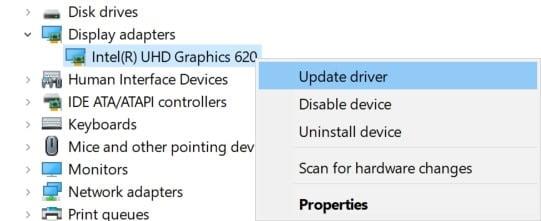
- Ensuite, sélectionnez Mettre à jour le pilote > Choisissez de Rechercher automatiquement des pilotes.
- Si une mise à jour est disponible, le système la téléchargera et l’installera automatiquement.
- Une fois cela fait, redémarrez l’ordinateur pour appliquer les modifications.
4. Mettre à jour Dying Light 2
Si au cas où vous n’avez pas mis à jour votre jeu Dying Light 2 depuis un certain temps, assurez-vous de suivre les étapes ci-dessous pour vérifier les mises à jour et installer le dernier correctif (si disponible). Pour faire ça:
Annonces
Vapeur:
- Ouvrez le Vapeur client > Aller à Bibliothèque > Cliquez sur Lumière mourante 2 du volet de gauche.
- Il recherchera automatiquement la mise à jour disponible. Si une mise à jour est disponible, assurez-vous de cliquer sur Mise à jour.
- L’installation de la mise à jour peut prendre un certain temps > Une fois terminé, assurez-vous de fermer le client Steam.
- Enfin, redémarrez votre PC pour appliquer les modifications, puis essayez de relancer le jeu.
Lanceur épique:
- Ouvrez le Client épique > Aller à Bibliothèque > Cliquez sur Lumière mourante 2 du volet de gauche.
- Il recherchera automatiquement la mise à jour disponible. Si une mise à jour est disponible, assurez-vous de cliquer sur Mise à jour.
- Enfin, redémarrez votre PC pour appliquer les modifications, puis essayez de relancer le jeu.
5. Vérifiez les ressources système
Si le jeu se charge lentement ou prend trop de temps au démarrage, assurez-vous de vérifier les ressources système après avoir lancé le jeu Dying Light 2 sur votre PC en suivant les étapes ci-dessous pour vérifier si l’utilisation de la RAM ou du processeur augmente ou non.
Annonces
- appuyez sur la Ctrl + Maj + Échap clés pour ouvrir Gestionnaire des tâches.
- Clique sur le Processus onglet > Sélectionnez la tâche que vous souhaitez fermer.
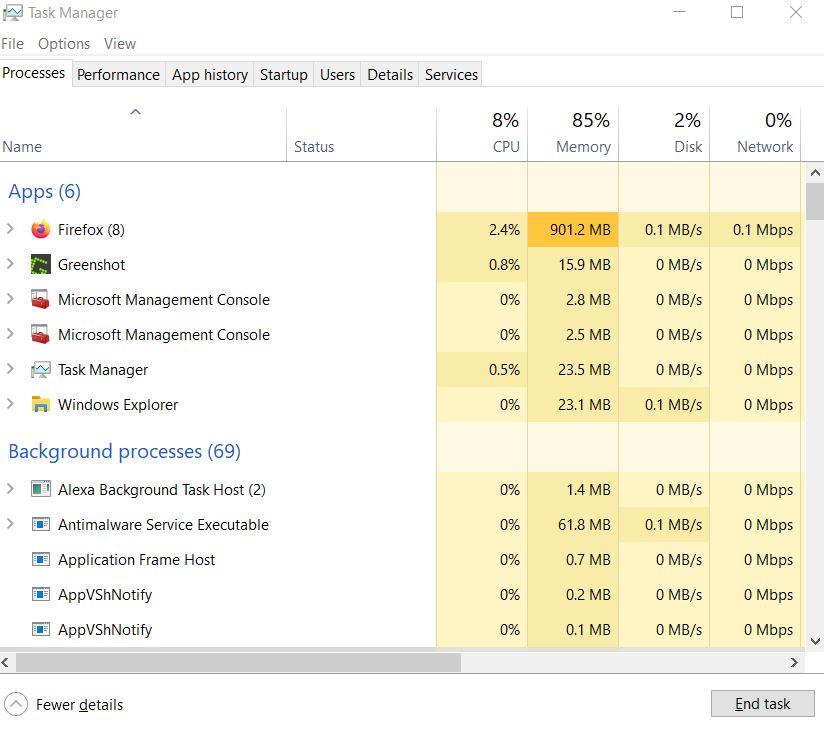
- Une fois sélectionné, cliquez sur Tâche finale. Assurez-vous de suivre les étapes pour chaque tâche individuellement.
- Une fois cela fait, redémarrez simplement votre ordinateur pour modifier les effets immédiatement.
6. Désactiver les applications de superposition
Selon certains joueurs concernés, les applications de superposition peuvent s’exécuter en arrière-plan pendant le jeu et consomment essentiellement des ressources système, ce qui entraînera également des problèmes de gameplay.
Ainsi, les désactiver avant de lancer le jeu sera utile si vous n’utilisez aucune application de superposition dédiée pour discuter, prendre des captures d’écran ou enregistrer des sessions de jeu. Faire cela:
- Ouvrez le Vapeur client > Aller à Bibliothèque.
- À présent, clic-droit sur Lumière mourante 2 > Sélectionnez Propriétés.
- Dirigez-vous vers le Général rubrique > Ici juste décochez la Activer la superposition Steam case à cocher.
- Revenir à Bibliothèque > Ré-ouvrir Lumière mourante 2 pour vérifier si le problème d’écran noir se produit ou non.
7. Vérifiez les mises à jour Windows
Il est également fort probable que la version de votre système d’exploitation Windows devienne obsolète pendant un certain temps. Dans ce scénario, vos performances de jeu auront un impact important en dehors des bugs ou des problèmes de stabilité. Il est donc toujours préférable de vérifier les mises à jour Windows et d’installer la dernière version (si disponible). Pour faire ça:
- Presse Windows + je clés pour ouvrir le Paramètres Windows menu.
- Cliquez ensuite sur Mise à jour et sécurité > Sélectionnez Vérifier les mises à jour sous le Windows Update section.
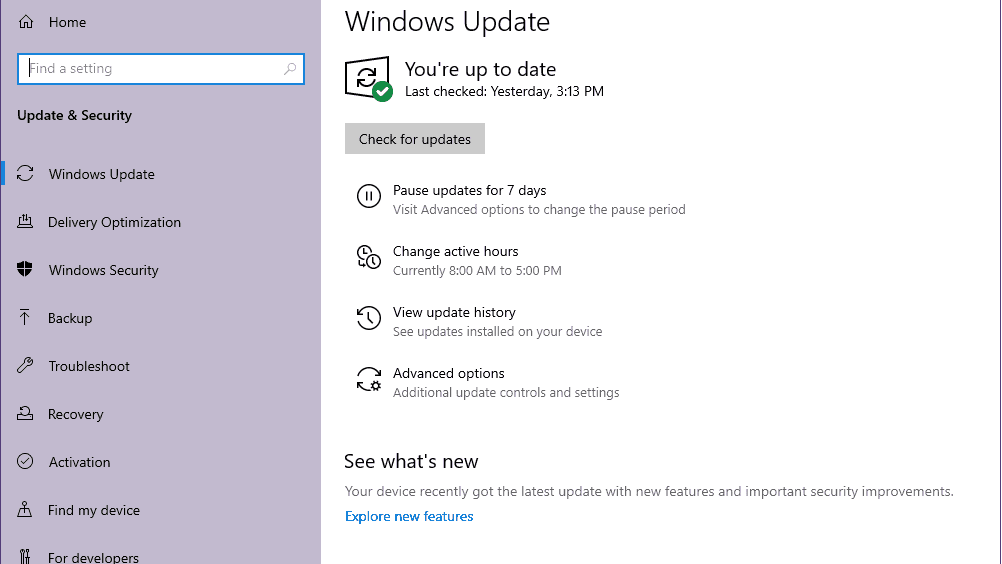
- Si une mise à jour est disponible, sélectionnez Télécharger et installer.
- Attendez un moment jusqu’à ce que la mise à jour soit terminée.
- Enfin, redémarrez votre PC pour appliquer les modifications immédiatement.
8. Paramètres graphiques inférieurs dans le jeu
Essayez de réduire les paramètres graphiques du jeu à partir du menu du jeu pour vérifier si cela aide ou non. Désactivez V-Sync, les effets d’ombre, l’anticrénelage et essayez d’exécuter une résolution d’affichage inférieure pour le jeu afin de résoudre les problèmes liés à l’écran noir.
9. Mettre à jour DirectX
Parfois, une version obsolète de DirectX ou DirectX manquant peut également causer plusieurs problèmes avec le lancement du jeu ou le gameplay. Vous devriez essayer de suivre les étapes ci-dessous pour le mettre à jour.
- Dirigez-vous vers ce lien Microsoft pour télécharger le programme d’installation Web DirectX End-User Runtime sur votre PC.
- Ensuite, installez ou mettez à jour manuellement la version de DirectX.
- Une fois cela fait, redémarrez votre ordinateur pour appliquer les modifications.
10. Appuyez sur la combinaison de touches ALT + TAB
Certains utilisateurs de PC concernés ont mentionné qu’en appuyant sur le ALT + TAB combinaison de raccourcis clavier, ils peuvent basculer entre les programmes ouverts sur le PC. Alors, continuez à appuyer sur ALT + TAB pour basculer entre les programmes, puis revenez au jeu en cours pour vérifier si le problème a été résolu ou non. Cela changera le mode d’affichage du mode plein écran au mode fenêtré, puis au mode plein écran, ce qui peut résoudre le problème de l’écran noir.
11. Essayez de désactiver les applications de superposition
Il semble que quelques applications populaires aient leur propre programme de superposition qui peut éventuellement s’exécuter en arrière-plan et causer des problèmes de performances de jeu ou même des problèmes de lancement. Vous devez les désactiver pour résoudre le problème en suivant les étapes ci-dessous :
Désactiver la superposition Discord
- Lancez le Discorde app > Cliquez sur le icône d’engrenage au fond.
- Cliquer sur Recouvrir en dessous de Paramètres de l’application > Allumer la Activer la superposition dans le jeu.
- Clique sur le Jeux onglet > Sélectionner Lumière mourante 2.
- Pour terminer, éteindre la Activer la superposition dans le jeu basculer.
- Assurez-vous de redémarrer votre PC pour appliquer les modifications.
Désactiver la barre de jeu Xbox
- Presse Windows + je clés pour ouvrir Paramètres Windows.
- Cliquer sur Jeux > Aller à Barre de jeu > Désactiver Enregistrez des extraits de jeu, des captures d’écran et diffusez-les à l’aide de la barre de jeu option.
Si vous ne parvenez pas à trouver l’option Game Bar, recherchez-la simplement dans le menu Paramètres de Windows.
Désactiver la superposition d’expérience Nvidia GeForce
- Lancez le Expérience Nvidia GeForce app > Rendez-vous sur Réglages.
- Clique sur le Général onglet > Désactiver la Superposition en jeu option.
- Enfin, redémarrez le PC pour appliquer les modifications et relancez le jeu.
N’oubliez pas non plus que vous devez désactiver certaines autres applications de superposition telles que MSI Afterburner, Rivatuner, le logiciel RVB ou toute autre application de superposition tierce qui s’exécute toujours en arrière-plan.
12. Réinstallez Microsoft Visual C++ Runtime
Assurez-vous de réinstaller Microsoft Visual C++ Runtime sur votre ordinateur pour résoudre complètement plusieurs problèmes ou erreurs de jeu. Pour faire ça:
- appuyez sur la les fenêtres touche du clavier pour ouvrir le Le menu Démarrer.
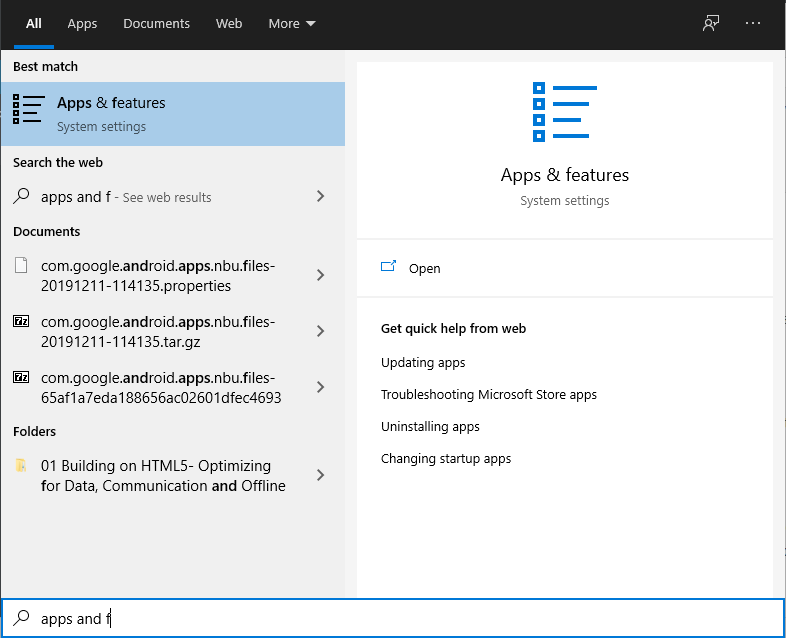
- Taper Applications et fonctionnalités et cliquez dessus dans le résultat de la recherche.
- Maintenant, localisez le Microsoft Visual C++ programme(s) dans la liste.
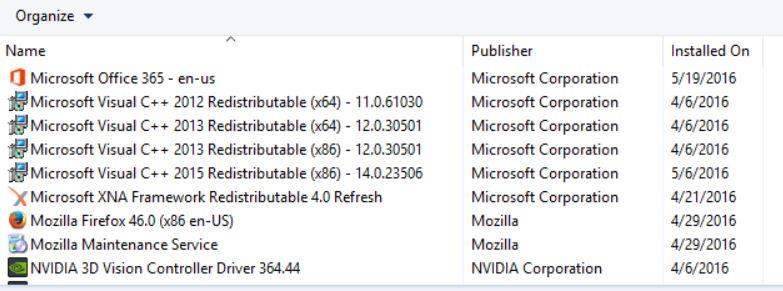
- Sélectionnez chaque programme et cliquez sur Désinstaller.
- Visiter le site officiel de Microsoft et téléchargez le dernier runtime Microsoft Visual C++.
- Une fois cela fait, installez-le sur votre ordinateur et redémarrez le système pour modifier les effets.
13. Vérifier les fichiers du jeu et réparer
Il est également recommandé de vérifier les fichiers du jeu et d’essayer de les réparer automatiquement à l’aide du client du jeu.
Pour Steam :
- S’ouvrir Vapeur > Aller à Bibliothèque.
- Clic-droit sur le jeu Dying Light 2.
- Cliquer sur Propriétés > Aller à la Fichiers locaux languette.
- Sélectionner Vérifier l’intégrité des fichiers du jeu…
- Ce processus commencera à vérifier et à vérifier tous les fichiers de jeu installés, qu’un fichier manquant/corrompu soit localisé ou non.
- Laissez le processus se terminer.Une fois cela fait, fermez le client Steam et redémarrez votre ordinateur pour appliquer les modifications.
- Enfin, rouvrez Steam et essayez à nouveau de lancer le jeu Dying Light 2.
Pour Epic :
C’est ça, les gars. Nous espérons que ce guide vous a été utile. Pour d’autres questions, vous pouvez commenter ci-dessous.
FAQ
Quand sortira le prochain patch Dying Light 2 ?
Voici notre plan pour la semaine à venir : 6 février 2022 Depuis le 8 février, ce patch est en ligne sur PC et devrait atténuer certains des problèmes d’écran noir présents dans Dying Light 2. En ce qui concerne les joueurs sur console, nous ne savoir quand ces correctifs seront mis en ligne sur Xbox ou PlayStation.
Pourquoi Dying Light 2 n’arrête pas de planter ?
Certaines applications exécutées en arrière-plan peuvent entraîner le blocage ou le non lancement de Dying Light 2. Essayez de lancer le jeu après avoir complètement fermé les applications exécutées en arrière-plan, telles que MSI Afterburner, RTSS Rivatuner, SteelSeries GG. Assurez-vous également que l’antivirus n’empêche pas le jeu de fonctionner. Ajoutez donc le dossier du DL2 à la liste blanche/autorisée.
Comment exécuter Dying Light 2 en tant qu’administrateur ?
Trouvez le fichier de raccourci Dying Light 2 exe et faites un clic droit dessus. Sélectionnez Propriétés. Accédez à Compatibilité dans le menu déroulant. Assurez-vous de cocher la case « Exécuter ce logiciel en tant qu’administrateur ». Pour enregistrer vos modifications, cliquez sur Appliquer puis sur OK. Vous devez également suivre les mêmes étapes pour le lanceur de jeu que vous utilisez.
Pourquoi Dying Light 2 ne fonctionne-t-il pas sur mon PC ?
Si les packages Visual C++ requis ne sont pas installés sur votre PC, Dying Light 2 peut ne pas fonctionner correctement ou même ne pas se lancer du tout. De plus, c’est souvent la raison pour laquelle les joueurs rencontrent un écran noir.
Pourquoi Dying Light 2 Stay Human ne se charge-t-il pas sur PC ?
Il y a de fortes chances que Dying Light 2 Stay Human ait des problèmes communs avec le lancement ou le chargement du jeu sur le PC qui pourraient apparaître pour certaines raisons possibles. Tels que des pilotes graphiques obsolètes, des versions de jeu plus anciennes, des fichiers de jeu manquants ou corrompus, des tâches d’exécution en arrière-plan inutiles, etc.
Comment voyager rapidement dans Dying Light 2 ?
Il n’est pas clair comment voyager rapidement au début, mais nos emplacements de voyage rapide et de métro Dying Light 2 rendront tout cela clair. Plutôt que les moulins à vent révélés au début, vous voyagez rapidement à travers des stations de métro spéciales cachées tout au long du jeu – et nous vous montrerons exactement où les trouver toutes, ainsi que comment les déverrouiller pour une utilisation facile.
A quoi sert le guide Dying Light 2 ?
Notre guide Dying Light 2 vous aidera à vaincre les zombies, à acquérir des compétences, à explorer Villedor et à obtenir le meilleur équipement. Dying Light 2 Stay Human est un jeu d’exploration avec beaucoup à trouver et beaucoup de choix à l’intérieur, dont certains peuvent faire une assez grande différence dans le monde et l’intrigue du jeu.
Que doivent éviter les joueurs dans le monde ouvert de Dying Light 2 ?
Les joueurs doivent également faire un effort pour éviter les rues du monde ouvert de Dying Light 2 aussi souvent que possible, en particulier la nuit, lorsque les zombies sont plus rapides, moins susceptibles d’être endommagés et plus puissants.
Y a-t-il des bugs dans Dying Light 2 ?
La suite post-apocalyptique a amélioré de nombreux éléments de gameplay par rapport au premier jeu, mais certains bugs et problèmes sont toujours présents au lancement, notamment des erreurs de plantage au démarrage ou dans un nouveau jeu. Ce guide Dying Light 2 vous fournira quelques conseils sur la façon de corriger potentiellement les bogues qui se bloquent.
Dying Light 2 plante-t-il au démarrage ?
Le titre Dying Light 2: Stay Human en fait également partie et Techland a fait un excellent travail avec. Ce nouveau jeu vidéo Dying Light 2 a le problème de plantage sur le PC lors du démarrage que de nombreux joueurs signalent.
Dying Light 2 Stay Human est-il sur PS4 ?
Dying Light 2 Stay Human est maintenant disponible sur PC, PS4, PS5, Xbox One et Xbox Series X|S. La suite post-apocalyptique a amélioré de nombreux éléments de gameplay par rapport au premier jeu, mais certains bugs et problèmes sont toujours présents au lancement, notamment des erreurs de plantage au démarrage ou dans un nouveau jeu.
Qu’est-ce que le livre audio Dying Light 2 Stay Human Antigone ?
Le livre audio « Antigone » initie les joueurs à une histoire d’amour dans un monde postapocalyptique. La première histoire audio du monde de Dying Light 2 Stay Human est arrivée ! Une vieille église, un rêve mystérieux et une belle fille. Qu’est-ce qu’ils ont en commun?
Quelle est la date de sortie de Dying Light 2 ?
Quelle est la date de sortie de Dying Light 2 ? Dying Light 2 est sorti le 4 février 2022. Il s’agissait d’un lancement mondial, donc pour certaines parties du monde, il a été lancé dans l’après-midi ou le soir du 3 février. La sortie a suivi plusieurs retards.
